Ce document explique comment virtualiser une machine physique sous Windows, en utilisant des outils comme Disk2VHD et VirtualBox pour convertir des installations Windows en disques virtuels. Il aborde également les défis liés à l'activation et au démarrage de Windows sur une machine virtuelle, ainsi que des conseils pour optimiser la conversion et la performance de la machine virtuelle. Des instructions détaillées sur les commandes à utiliser et les paramètres de configuration sont fournies pour assurer un processus fluide.
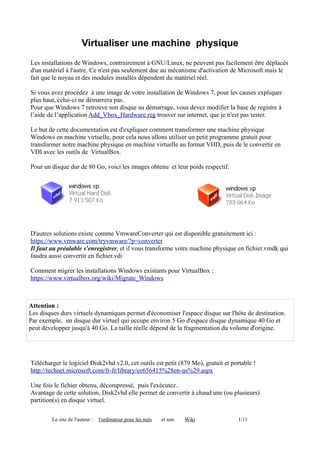


![Génération du fichier VDI :
Conversion d’un disque dur virtuel au format VHD vers VDI , VirtualBox dispose d’un outil en
ligne de commande ma fois fort pratique et fort complet.
Sous GNU/Linux :
[marc@localhost ~]$ VBoxManage
Sun VirtualBox Command Line Management Interface Version 3.1.8_OSE
(C) 2005-2010 Sun Microsystems, Inc.
All rights reserved.
Sous Windows :
C:Program FilesOracleVirtualBox>VBoxManage.exe
Nous allons étudier l’option clonehd de cet outil.
En voici le détail des options :
-- format : définit le format de sortie à choisir parmi la liste suivante :
VDI (format VirtualBox).
VMDK (format vmware).
VHD (format microsoft).
RAW (format raw .img).
-- variant : définit le type de disque dur Virtuel :
Standard : Disque virtuel de taille dynamique (growable).
Fixed : Disque virtuelle de taille fixe (fixed).
Split2G : Split le fichier généré en partie de 2 Gigas Octets chacune.
Stream : Stream.
ESX : Format vmware ESX.
-- type : définit le type de conversion (nécessite — remember) :
Normal : conversion normale (disque généré en read-write).
Writethrough : les modifications appliquées sur le disque virtuel ne sont pas conservées et
annulées au reboot suivant (image unique non modifiable en quelque sorte).
Immutable : créé le fichier en read-only, les modifications apportées sur le disque sont mises
dans un différentiel puis appliquées au reboot suivant de la VM (principe de snapshot).
-- remember : nécessaire si type spécifié explicitement (ci-dessus).
-- existing : si le fichier de destination existe déjà.
Le site de l'auteur : l'ordinateur pour les nuls et son Wiki 4/11](https://image.slidesharecdn.com/virtualiserunemachinephysique-140312055643-phpapp02/85/Virtualiser-une-machine_physique-4-320.jpg)





![Pour modifier les caractéristiques de votre machine virtuelle, faire un clic droit avec la sourie sur
Poste de Travail, un menu contextuel s'ouvre, sélectionnez Propriétés, dans cette nouvelle fenêtre
choisir l'onglet Matériel, cliquez sur le boutons Gestionnaire de périphérique.
Positionnez-vous sur depuis Ordinateur sur PC multiprocesseur ACPI (matériel à modifié),
choisir Mettre à jour le pilote... dans l'assistant de mise à jour du matériel, choisir Installer à
partir d'une liste ou un emplacement spécifique.
Choisir Ne pas rechercher. Je vais choisir le pilote à installer, dans la liste proposer, sélectionner
PC à interface de configuration et d'énergie avancée [ACPI]
Le site de l'auteur : l'ordinateur pour les nuls et son Wiki 10/11](https://image.slidesharecdn.com/virtualiserunemachinephysique-140312055643-phpapp02/85/Virtualiser-une-machine_physique-10-320.jpg)
